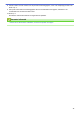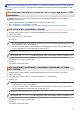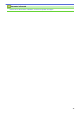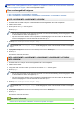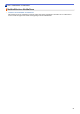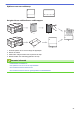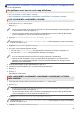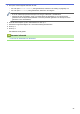Web Connect Guide
Table Of Contents
- Handleiding Web Connect DCP-J4120DW/MFC-J4420DW/MFC-J4620DW/MFC-J4625DW/MFC-J5320DW/MFC-J5620DW/MFC-J5625DW/MFC-J5720DW/MFC-J5920DW
- Voordat u uw Brother-machine gebruikt
- Inhoudsopgave
- Voor u Brother Web Connect gebruikt
- Wat Is Brother Web Connect?
- Toegankelijke services
- Voorwaarden voor het gebruik van Brother Web Connect
- Brother Web Connect instellen
- Overzicht van de instellingen voor Brother Web Connect
- Een account aanmaken voor elk van de gewenste services
- Toegang aanvragen voor Brother Web Connect
- Een account registreren bij uw Brother-machine
- Een Brother Web Connect-account op uw machine verwijderen
- Brother Web Connect instellen voor Brother CreativeCenter
- Scannen en uploaden
- Downloaden, afdrukken en opslaan
- FaxDoorsturen naar Cloud
- Over contourgebieden scannen, kopiëren en verwijderen
- NotitieAfdruk en NotitieScan
- Instellingen voor snelkoppelingen
- Problemen met Brother Web Connect oplossen
Home > NotitieAfdruk en NotitieScan > Overzicht van NotitieAfdruk en NotitieScan > De sjablonen voor het
vel en de map afdrukken
De sjablonen voor het vel en de map afdrukken
>> DCP-J4120DW/MFC-J4420DW/MFC-J5320DW
>> MFC-J4620DW/MFC-J4625DW/MFC-J5620DW/MFC-J5625DW/MFC-J5720DW/MFC-J5920DW
DCP-J4120DW/MFC-J4420DW/MFC-J5320DW
1. Druk op d of c om Apps weer te geven.
Druk op Apps.
• Als op het LCD-scherm van de machine informatie over de internetverbinding wordt weergegeven, leest
u de informatie en drukt u vervolgens op OK.
• Op het LCD-scherm worden af en toe updates of aankondigingen over de functies van Brother Web
Connect weergegeven. Lees de informatie en druk dan op OK.
2. Druk op NotitieScan > Notitie en map afdrukken sjabloon.
Als informatie over Notitie en map afdrukken sjabloon wordt weergegeven, leest u de informatie
en drukt u vervolgens op OK.
3. Druk op Notitie-indeling of Notitiemap.
4. Ga op een van de volgende manieren te werk:
• Als u de optie Notitie-indeling hebt geselecteerd, selecteert u de indeling en paginalay-out.
• Als u de optie Notitiemap hebt geselecteerd, selecteert u de categorie.
• Er is een notitiemap speciaal ontworpen voor het type notities dat u wilt afdrukken.
• Wanneer de map is afgedrukt, vouwt u het papier langs de stippellijnen en zet u de gevouwen
gedeelten vast met bijvoorbeeld plakband. U kunt een perforator gebruiken om de map te kunnen
gebruiken in een verzamelmap.
5. Geef het aantal kopieën op dat u wilt afdrukken en druk op OK.
6. Herhaal de vorige twee stappen als u een andere indeling wilt selecteren.
7. Druk op OK.
8. Druk op OK.
Het afdrukken wordt gestart.
MFC-J4620DW/MFC-J4625DW/MFC-J5620DW/MFC-J5625DW/MFC-J5720DW/
MFC-J5920DW
1. Veeg naar links of rechts of druk op d of c om het scherm Meer1 weer te geven.
2. Druk op Apps.
• Als op het LCD-scherm van de machine informatie over de internetverbinding wordt weergegeven, leest
u de informatie en drukt u vervolgens op OK.
• Op het LCD-scherm worden af en toe updates of aankondigingen over de functies van Brother Web
Connect weergegeven. Lees de informatie en druk dan op OK.
3. Druk op NotitieScan > Notitie en map afdrukken sjabloon.
Als informatie over Notitie en map afdrukken sjabloon wordt weergegeven, leest u de informatie
en drukt u vervolgens op OK.
4. Druk op Notitie-indeling of Notitiemap.
54